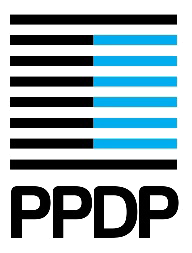مهاجرت داده ها در استوریج EMC
این مقاله در رابطه با San copy pool برای پلتفرم Dell EMC unity است که امکان مهاجرت منابع سیستم ذخیره سازی Unity Dell EMC مسدود شده را فراهم می کند. ما قصد داریم با کمک این مقاله شمارا در خرید استوریج EMC راهنمایی کنیم. San copy pool در نسخه Dell EMC unity OE 4.4 معرفی شده است و به کاربران اجازه می دهد تا داده ها را از یک منبع ذخیره سازی بلاک شده به منبع دیگری در سیستم ذخیره سازی Dell EMC Unity منتقل کنند. San copy pool از تعدادی مختلفی آرایه های شخص ثالث و سیستم های ذخیره ساز Dell EMC پشتیبانی می کند.
لطفا به کاغذ سفید Dell EMC مراجعه کنید و در انجا لیست دقیق ذخیره سازهای پشتیبانی کننده از فناوری های مهاجرت را ببینید. منابع ذخیره سازی منبع باید در حین انتقال داده ها و کپی سن آفلاین باشد. این مهاجرت بر روی هر دو کانال فیبری(FC) و یا iSCSI انجام می شود. این ویژگی ها در تمام مدلهای یونیتی Dell EMC پشتیبانی میشود. در unity VSA از طریق Unisphere CLI یا REST API پشتیبانی می شود.
قبل از خرید استوریج EMC توجه شمارا به این مورد جلب مینماییم.
پش نیاز ها مهاجرت داده ها در استوریج EMC:
به منظور شروع یک جلسه San copy pool یکی دو پیش نیاز باید تکمیل شده باشد.
- یک مسیر اتصال بین Dell EMC Unity و منبع ذخیره سازی سیستم باید ایجاد شود. این مسیر داده ای است که انتقال در ان رخ خواهد داد و میتواند کانال فیبری(FC) و یا Iscsi باشد.
- هدف اول یا منبع داده های VMFS همچنین باید در سیستم ذخیره سازی Dell EMC Unity ایجاد شود. این منبع باید برابر یا بزرگتر از منبع ذخیره سازی باشد. میتوانید به کاغذ سفید انتقال unity Dell EMC مراجعه کنید و اندازه دقیق را بدست آورید.
توضیحات اولیه مهاجرت داده ها در استوریج EMC:
این یک مهاجرت آفلاین است و منبع ذخیره سازی منبع باید باشد از میزبان(host) خود قطع شده باشد. بعد از این سیستم ذخیره سازی Dell EMC unity باید به عنوان میزبان بر روی سیستم ذخیره سازی منبع اضافه شود و به منبع ذخیره سازی منبع دسترسی بدهد. این به سیستم ذخیره سازی واحد Dell EMC اجازه میدهد تا برای ادغام داده ها از منبع ذخیره سازی منبع دسترسی بدهد.
پس از حذف هاست های قبلی و اضافه شدن Dell EMC unity به عنوان میزبان ، جلسه San copy pooمی تواند ایجاد شود و داده ها از آن خوانده شوند و روی LUN هدف در سیستم ذخیره سازی Unity Dell EMC نوشته شود. زمانی که جلسه San copy pool تکمیل شد، میزبان اصلی را می توان در Dell EMC ایجاد کرد و دسترسی هاست ها به LUN هدف در Unity را می توان فراهم کرد.
مدیر ذخیره سازی مسئول ایجاد پیکربندی مناسب برای منبع هدف Dell EMC UNITY است. ویژگی San copy pool به طور خودکار منبع را ایجاد نمیکند. به طور خاص مدیر ذخیره سازی باید اطمینان حاصل کند اندازه منبع هدف برابر و یا بزرگتر از منبع ذخیره سازی منبع است. به خاطر داشته باشید که کاهش صرفه جویی داده،deduplication و فشرده سازی ممکن است در طول مهاجرت به Dell EMC unity یکسان نباشد. لطفا بر اساس آن برنامه ریزی کنید.
هنگام انتقال داده های بلاک از vnx به Dell EMC unity storage مدیران باید از بلوک بومی native block به عنوان جایگزین استفاده کنند. در نهایت ویژگی های LUN برای منبع ذخیره سازی هدف نمی تواند در طول مهاجرت تغییر کند. این شامل ویژگی هایی مانند مالکیت، کاهش داده، اندازه LUN است. در صورت نیاز می توان پس از تکمیل جلسه و پس از مهاجرت ویژگی هارا تغییر داد.
نمایش مهاجرت داده ها در استوریج EMC در unisphere:
مرحله اول: وارد محیط unisphere شده و پس از ورود به صفحه block در زیر storage بروید. در این بخشی از نمایش ما LUN هدف برای San copy pool ایجاد خواهیم کرد. برای ایجاد یک LUN جدید بر دکمه پلاس کلیک کنید. یک نام برای LUN وارد کنید و مطمئن شوید که LUN اندازه مناسبی دارد. از آنجا که منبع ذخیره سازی منبع صد و پنجاه گیگ در این مجموعه نمایشی است اندازه LUN هدف را 150 گیگ میگذاریم. سپس بر روی next کلیک میکنیم.
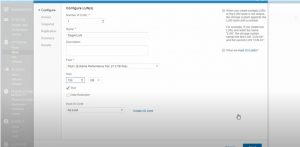
مرحله دوم: دسترسی میزبان پس از اتمام مهاجرت اعمال خواهد شد. کلیک next
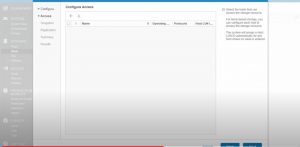
مرحله سوم: برنامه های عکس فوری نمی توانند در طول مهاجرت در LUNهدف فعال باشند. کلیک next
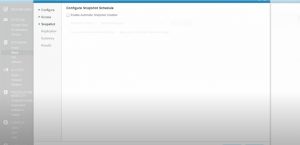
مرحله چهارم: تکرار را نمی توان در یک lun در حین مهاجرت فعال کرد. کلیک next
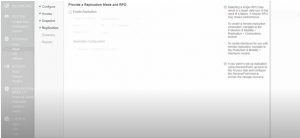
مرحله پنجم: خلاصه را مرور کنید و روی پایان کلیک کنید.
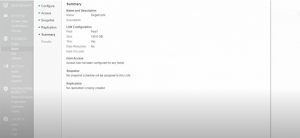
مرحله ششم: حالا بر روی گزینه Iscsi interface در بالای صفحه میرویم. ما از Iscsi برای انتقال داده بین منبع و هدف در سیستم های ذخیره سازی استفاده خواهیم کرد. در این نمایش رابط های Iscsi قبلاً ایجاد شده است.
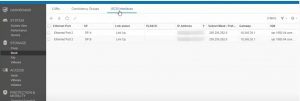
مرحله هفتم: ستون های نماد چرخ دنده انتخاب کنید. سپس ID را انتخاب کنید. شناسه هر دو را یادداشت کنید.این برای ایجاد اتصالات Iscsi مورد نیاز است.
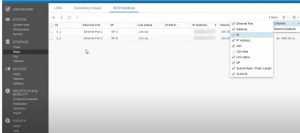
مرحله هشتم: اکنون برای تکمیل این نمایش یک command ایجاد میکنیم. اولین قدم ایجاد یک اتصال مسیر داده است. از آنجا که ما ابتدا از یکIscsi برای مهاجرت استفاده می کنیم این یک اتصال Iscsi ریموت ایجاد می کند. دستور اتصال Iscsiرا ایجاد میکنیم. می توانید ببینید که اتصال با موفقیت ایجاد شد.
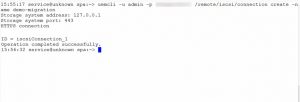
مرحله نهم: پس از این دو مسیر Iscsi ایجاد کنید. برای هر اتصال Iscsi که به تازگی ایجاد شده است، نام آن را مشخص کنید. منبع هدف Iscsi از منبع ذخیره سازی سیستم و شناسه CLI هر دو رابط Iscsi، هر دو مسیر با موفقیت ایجاد شدند. برای مشاهده جزئیات بیشتر از اتصال از راه دور Iscsi دستور command را در زیر به شما نشان می دهیم.
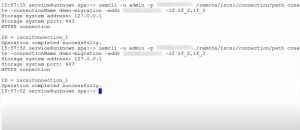
مرحله دهم: اطلاعات در مورد مسیرهای موجود در اتصال نشان داده شده است. در این نقطه سیستم Dell EMC unity storage به عنوان یک میزبان بر روی آرایه ذخیره سازی منبع ایجاد می شود. دسترسی را برای سیستم storage Dell EMC unity اختصاص دهید و میزبان های دیگر را حذف کنید. برای این نمایش اقدامات قبلاً تکمیل شده است.
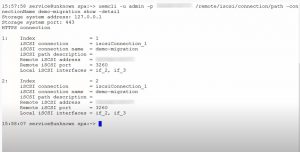
مرحله یازدهم: با استفاده از WWN منبع ذخیره سازی، منبعی به نام LUN هدف که قبلا ایجاد شده است، یک جلسه واردات صادر کنید و دستور ایجاد عمومی(COMMAND) برای ایجاد جلسه san pol migration بگذارید. دستور import session generic show میتواند برای نشان دادن جایگاه جلسات مهاجرت نشان داده شود. اکنون در حالت در حال اجرا بعد از مدتی همینطور دستور را می توان مجدداً اجرا کرد تا تأیید شود که جلسه کامل شده است.
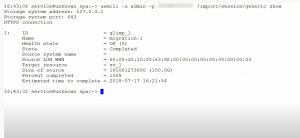
مرحله دوازدهم: سپس به Unisphere باز میگردیم و به قسمت blocks پیمایش میکنیم و به قسمت LUN ها میرویم.LUN هدف الان دارای داده هایی است که از منبع ذخیره اسزی به آن مهاجرت کرده است. LUN را انتخاب کرده و برای ویرایش روی نماد مداد کلیک کنید. از آنجا که جلسه مهاجرت تکمیل شده است لذا دسترسی میزبان ها، اسنپ شات ها و تنظیمات تکرار همه میتوانند پیکربندی شوند. که این موارد هرکدام به صورت جداگانه در مقاله های دیگر به تفضیل شرح داده شده است.